Faceți iarbă în motorul ireal

Când creați o vizualizare arhitecturală, trebuie să reprezentați o mulțime de detalii și una dintre cele mai consumatoare de timp este vegetația, cum ar fi iarba, copacii și tufișurile.
- 25 sfaturi pentru motorul ireal 4
În acest tutorial simplu voi arăta cum să creați rapid iarbă în motorul ireal folosind o plasă redusă. Să ajungem la asta.
Descărcați însoțirea Video și imagini .
01. Importul de bază Low-Poly Fbx și textura

Primul nostru pas va importa ochiul nostru de bază scăzut de bază. Am folosit doar două avioane aici. Este atât de important încât să le cartografiați mai întâi și apoi să exportați, deoarece acest lucru va face lucrurile mult mai ușor mai ușor și, ca de obicei, amintiți-vă să setați unități la mm, astfel încât să putem exporta dimensiunea corectă. Odată importat, vom avea FBX și o sferă materială; Când importați materiale în acest mod, trebuie doar să adăugăm textura (PNG) și apoi va fi aplicată la plasa de bază FBX.
02. Setați materialul și textura

Odată ce avem textura noastră importate, va trebui să o aplicăm la material și să facem niște tweaking. În primul rând, să ștergeți elementul de textură gol și să setați materialul ca mascat astfel încât să putem folosi canalul alfa al texturii PNG, apoi adăugați textura și conectați-vă în culoarea de bază. Schimbați previzualizarea din sfera la un avion, așa cum vom putea vedea iarba. Problema este că putem vedea doar o parte și dacă încercăm să o rotească dispare; Pentru a evita acest lucru trebuie să verificăm opțiunea cu două fețe, ceea ce ne va permite să o rotească.
03. împrăștiați iarba noastră
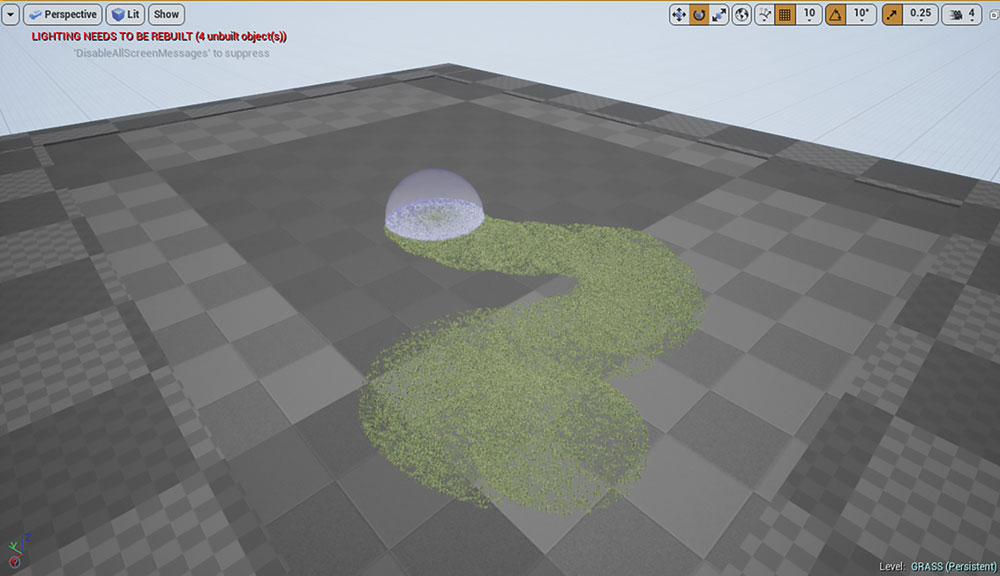
Acum, cu modelul nostru de bază FBX gata, trebuie să selectăm frunzișul în panoul modurilor. Trageți și plasați plasa de bază FBX, așa cum vom avea plasa noastră gata să se împrăștie. Mergeți la setările sale și în densitate, lăsați-o la 120.000 și lăsați toate celelalte setări așa cum sunt acestea. Vom vedea o sferă care este ca peria noastră. Acum putem să-l împrăștiem, așa că faceți clic pe și vopsea peste zona în care vrem ca iarba să fie plasată.
Am plasat acum o iarbă, dar există o problemă: nu acoperă întreaga zonă de care avem nevoie. Cum putem acoperi suprafața completă? În primul rând, ștergeți iarba pe care tocmai am plasat-o. Acum, în frunze există patru file: în partea stângă, instrumentul de vopsea este cel pe care îl vom folosi. Debifați BSP și apoi faceți clic în zona în care avem nevoie și va fi acoperită cu iarba noastră. Acum avem frunzele noastre de lucru, putem schimba mai multe opțiuni cum ar fi scalarea, scara x, raza și altele. Vom lăsa totul așa cum este acum.
04. Setările vântului și finale
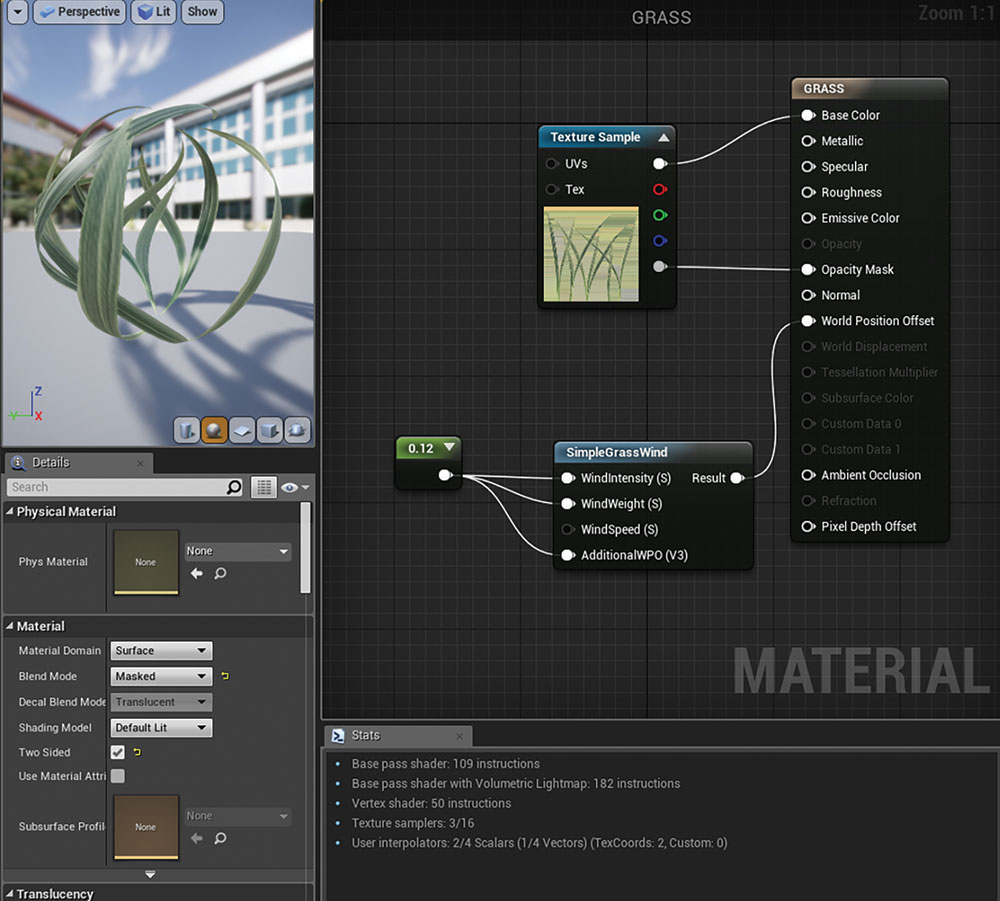
Acum avem niște iarbă de lucru, dar să o dăm ceva vânt. Capul în interiorul materialului de iarbă, tastați iarba în rețea și selectați SimpleGrasWind. Conectați-l la offsetul poziției mondiale, apoi apăsați 1 și faceți clic pe grila. Aceasta va crea o constantă de expresie materială, deci acum să le conectăm la windintenitate, la multă și în cele din urmă la suplimentar și să-și stabilim valoarea la .055. Acest lucru ne va ajuta să adăugăm mișcări la iarba noastră și îl puteți testa cu diferite valori în funcție de nevoile dvs. Întotdeauna rețineți că putem folosi o singură expresie de material constantă pentru fiecare variabilă. Odată ce avem rezultatul ne place să păstrăm testarea unor noi variabile.
Acest articol a fost publicat inițial în Lumea 3D. , cea mai bună revistă din lume pentru artiștii CG. Cumpărați problema 230 aici sau Abonați-vă la lumea 3D aici .
Articole similare:
- Învață să crești frunziș cu x-particule
- Creați un mediu de joc în motorul ireal 4
- Este acesta cel mai bun plug-in 3d Frunzele?
să - Cele mai populare articole
Creați o pagină WebGL 3D de aterizare
să Sep 12, 2025(Credit Imagine: Viitor) Crearea unei pagini WebGL 3D de aterizare este o modalitate de a face o mare impresie mare c..
Cum se creează formulare web accesibile
să Sep 12, 2025Formularele reprezintă o componentă esențială a Web-ului, deoarece conectează utilizatorii la afacerea dvs. și îi ajută s..
Cum să obțineți scară în picturile dvs.
să Sep 12, 2025În acest tutorial vom trece peste câteva principii de bază care vor ajuta la comunicarea ideii de scară largă în piesele voastre. Folosesc creioane și uleiuri pentru acest tutorial, da..
Trei pași până la un cer de noapte spumant în acuarelă
să Sep 12, 2025Acuarelă este un mediu incredibil care, cu partea dreaptă Tehnici de artă pot fi folosite pentru a face cele ma..
4 pași simpli pentru a vă îmbunătăți randamentul
să Sep 12, 2025Utilizarea luminilor Dome a fost una dintre cele mai mari progrese în crearea CGI în ultimele decenii. Îmbătrânirea unei sce..
Cum se utilizează Markdown în dezvoltarea web
să Sep 12, 2025Ca dezvoltatori web și creatori de conținut, petrecem, în general, o mulțime de timp scrie text care este înfășurat înău..
Cum se deplasează între Daz Studio și Zbrush
să Sep 12, 2025Pentru noii veniți la Zbrush. , interfața pare foarte diferită față de alte programe de modelare 3D, deci poa..
Cum de a face un cer fotorealist
să Sep 12, 2025Pentru acest tutorial, vom folosi Vue xstream. pentru a crea un cer plin de nori. În timp ce ați putea alege să..
Categorii
- AI și învățare Automată
- Airpods
- Amazon
- Amazon Alexa și Amazon Echo
- Amazon Alexa & Amazon Echo
- Amazon Fire TV
- Amazon Prime Video
- Android
- Telefoane și Comprimate Android
- Telefoane și Tablete Android
- Android TV
- Apple
- Apple App Store
- Apple HomeKit & Apple Homepod
- Muzică Apple
- Apple TV
- Ceasul Apple
- Apps & Web Apps
- Aplicații și Aplicații Web
- Audio
- Chromebook & Chrome OS
- Chromebook & Chrome OS
- Chromcast
- Cloud & Internet
- Cloud și Internet
- Cloud și Internet
- Hardware De Calculator
- Istoricul Calculatorului
- Cutând Cordon & Streaming
- Tăierea și Fluxul De Cabluri
- Discord
- Disney +
- DIY
- Vehicule Electrice
- EReaders
- Elementele Esențiale
- Explicatori
- Jocuri
- General
- Gmail
- Asistent Google & Google Nest
- Google Assistant și Google Nest
- Google Chrome
- Google Docs
- Google Drive
- Google Maps
- Magazin Google Play
- Google Foile
- Google Diapozitive
- Google TV
- Hardware
- HBO MAX
- Să
- Hulu
- Slang De Internet și Abrevieri
- IPhone & IPad
- Kindle
- Linux
- Mac
- Întreținere și Optimizare
- Microsoft Edge
- Microsoft Excel
- Oficiul Microsoft
- Microsoft Outlook
- Microsoft PowerPoint
- Echipe Microsoft
- Microsoft Word
- Mozilla Firefox
- Netflix
- Comutator Nintendo
- Paramount +
- Gaming PC
- Peacock
- Fotografie
- Photoshop
- PlayStation
- Confidențialitate și Securitate
- Confidențialitate și Securitate
- Confidențialitate și Securitate
- Roundup-uri De Produs
- Programare
- Raspberry Pi
- ROKU
- Safari
- Telefoane și Comprimate Samsung
- Telefoane și Tablete Samsung
- Slack
- Smart Home
- Snapchat
- Media Socială
- Spaţiu
- Spotify
- TINDIND
- Depanare
- TV
- Jocuri Video
- Realitate Virtuala
- VPN
- Browsere Web
- Wi-Fi & Routere
- WiFi & Routers
- Ferestre
- Windows 10
- Windows 11
- Windows 7
- Xbox
- YouTube & YouTube TV
- YouTube și YouTube TV
- Zoom
- Explicații







